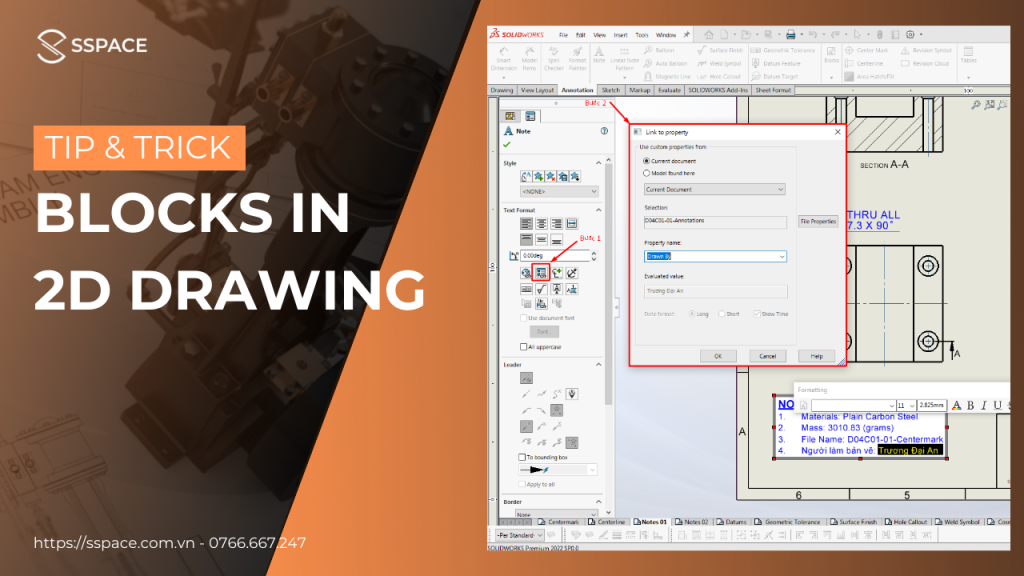Module Drawing Tools của SOLIDWORKS có nhiều công cụ hỗ trợ đắc lực cho người dùng trong quá trình tạo ra các bản vẽ sản xuất. Điều này bao gồm bản vẽ chi tiết, bản vẽ lắp ráp, bản vẽ phân tách, và nhiều loại bản vẽ khác. Bằng việc hiểu biết chính xác và áp dụng các tiêu chuẩn vẽ kỹ thuật, cũng như phát triển một bộ tiêu chuẩn riêng biệt cho cá nhân và doanh nghiệp, bạn có thể chuẩn hóa quy trình vẽ và giảm thiểu đáng kể thời gian cần thiết để triển khai các bản vẽ 2D.
Chính vì thế, việc biết đến và có thể sử dụng các “trợ thủ” ấy thuần thục là việc mà người dùng nên thực hiện. Trong bài viết lần này, SSPACE sẽ đem đến cho các bạn nhóm lệnh Blocks dùng để tại khối lưu trữ cho các ghi chú có tính lặp lại trong môi trường 2D Drawing nhằm tối ưu, tiết kiệm thời gian thiết kế.
NỘI DUNG 1: Nhập nội dung của ghi chú cần tạo khối
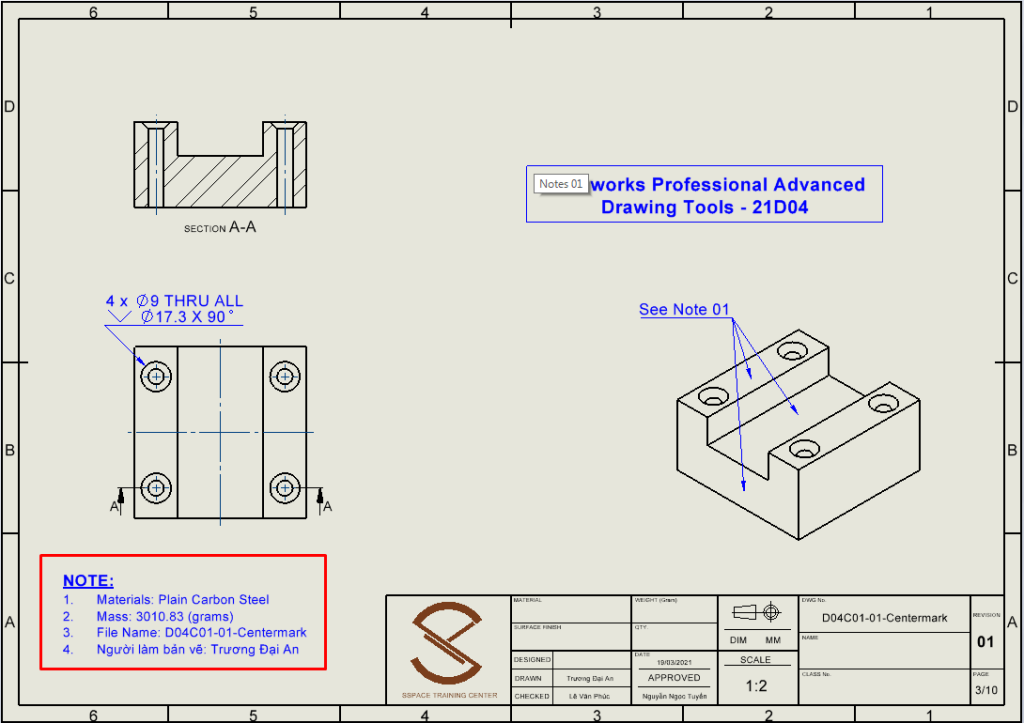
Hình 1
Tại môi trường 2D Drawing, ta có thể tạo những ghi chú như hình bên dưới nhằm chú thích, cung cấp thêm thông tin và làm rõ các chi tiết để người đọc bản vẽ có thể hiểu đúng là điều thường gặp. Dưới đây, SSPACE sẽ tạo những dòng Notes tham khảo cho bản vẽ như về vật liệu, khối lượng, tên File và tên người làm bản vẽ.
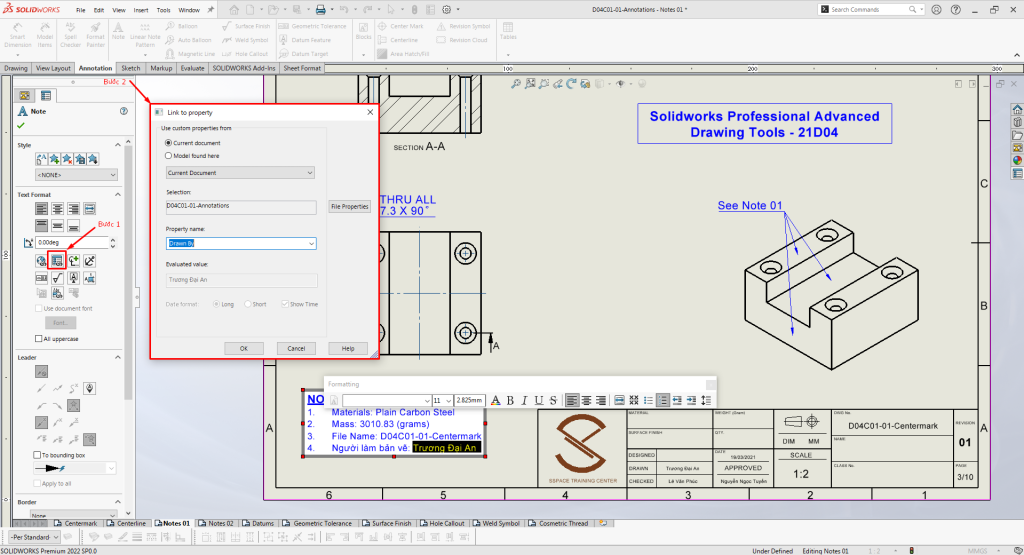
Hình 2
Lưu ý:
Khi tạo các ghi chú có chứa các thông tin liên quan đến thuộc tính bản vẽ, ta nên dùng “Link to Properties” có trong Note để có thể tạo tự động và cập nhật dễ dàng hơn. Để có thể thực hiện “Link Properties”, các bạn có thể tham khảo bài viết hướng dẫn trên Fanpage của SSPACE tại đây.
NỘI DUNG 2: Khởi động công cụ Blocks trong SOLIDWORKS
Ta có thể khởi chạy lệnh Block trong môi trường 2D Drawing của SOLIDWORKS bằng 2 cách như sau.
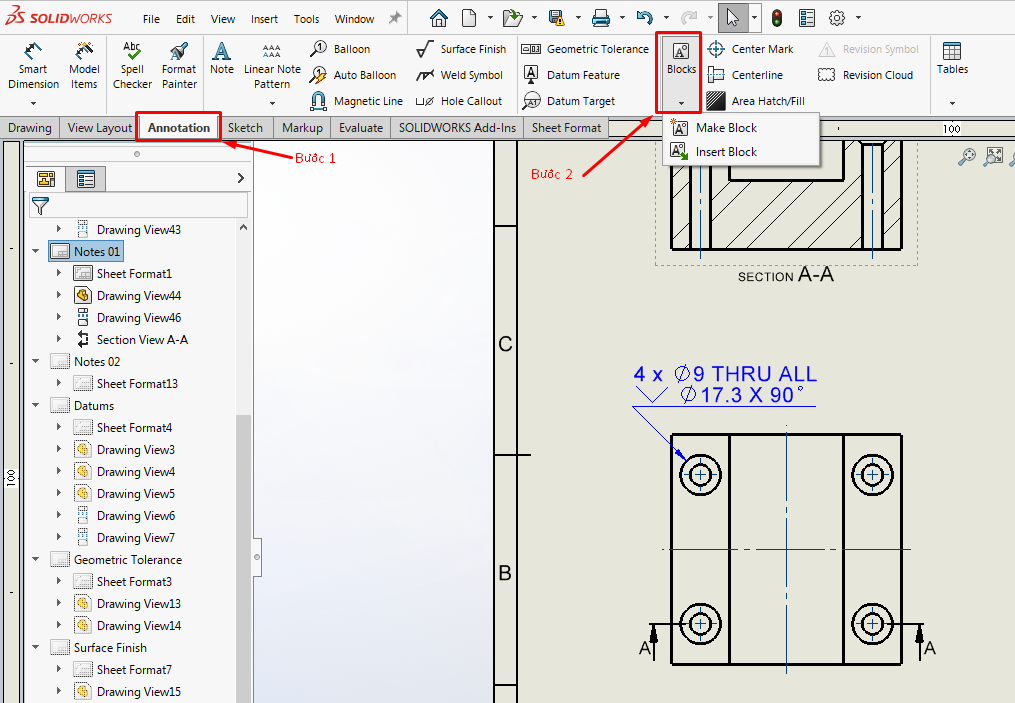
Hình 3
- Cách 1: Vào thẻ Annotation – Blocks, sau đó chọn Make Block để tạo khối mới hoặc chọn Insert Block để chèn khối có sẵn.
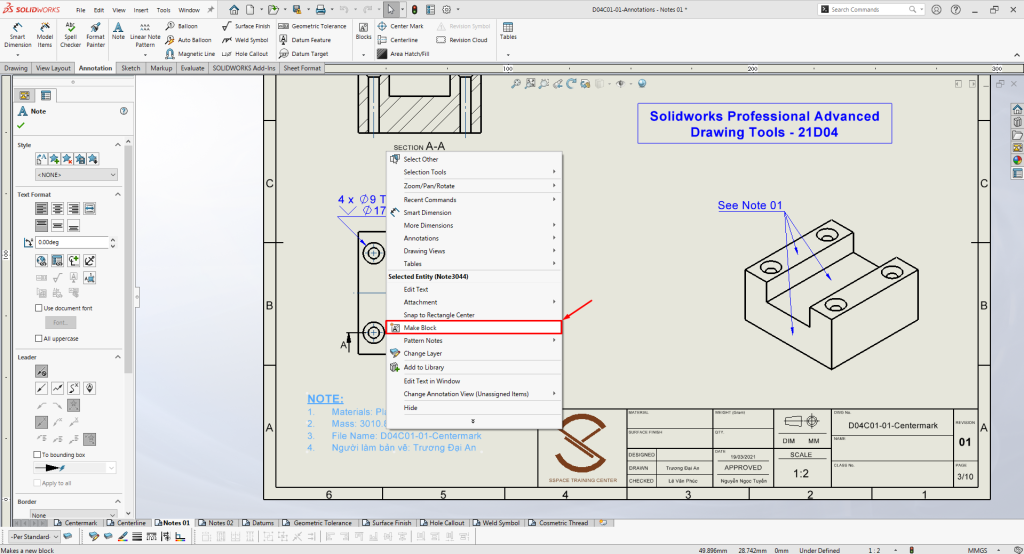
Hình 4
- Cách 2: Từ những ghi chú đã tạo sẵn, ta click chuột phải vào những dòng Note đó rồi chọn Make Block để tạo khối mới từ các ghi chú đã có.
NỘI DUNG 3: Tạo khối (Block) để lưu trữ Note
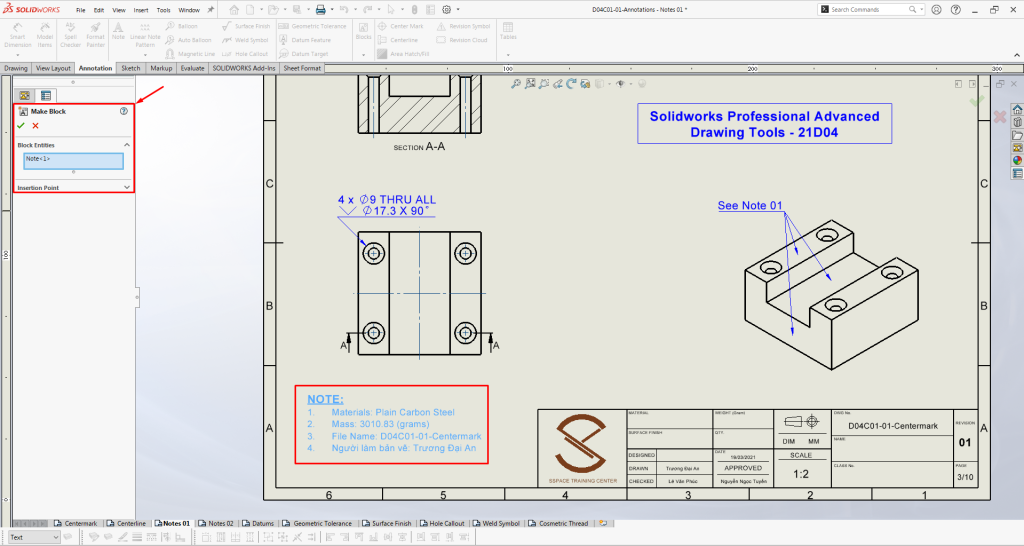
Hình 5
Bước 1: Sau khi đã chọn những ghi chú cần dùng để tạo khối và chọn vào Make Block, ta sẽ thấy có cửa sổ mới ở bên trái. Khi đó chọn OK (tích xanh lá) để tiếp tục thực hiện khối.
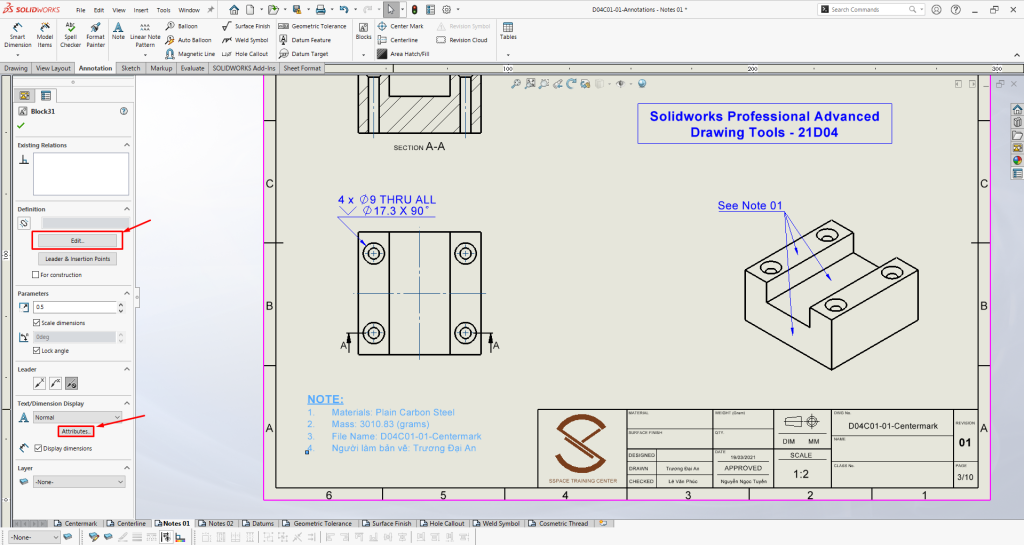
Hình 6
Bước 2: Kế đến, khi con trỏ chuột có biểu tượng của Block, ta chọn lại vào dòng ghi chú muốn tạo khối để làm xuất hiện cửa sổ lệnh Block. Tại đây, ta sẽ quan tâm nhiều đến mục Attributes và Edit.
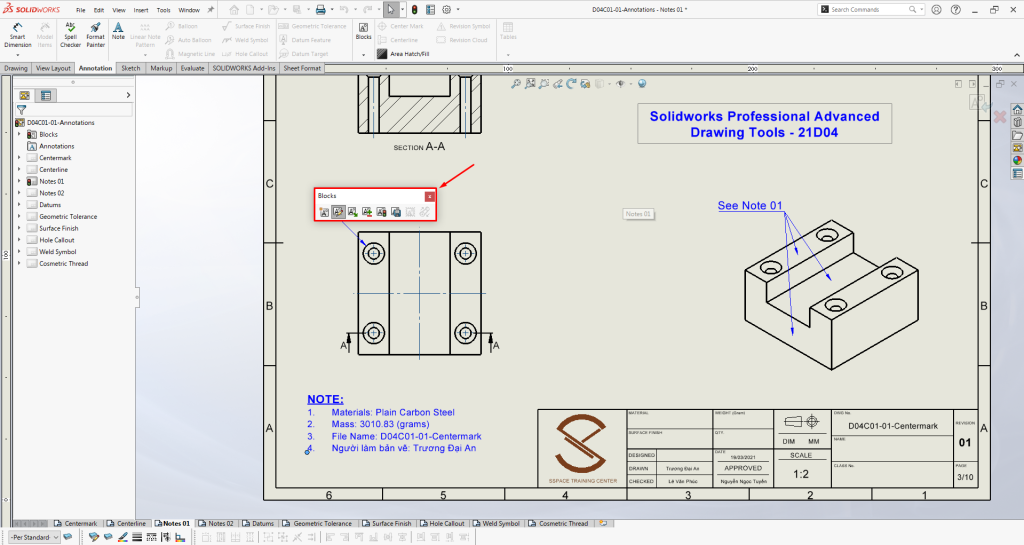
Hình 7
Bước 3: Tiếp đó, ta chọn Edit để chỉnh sửa, thiết lập cho khối cần thể hiện. Khi đã chọn vào Edit, ta sẽ chọn tiếp vào lại những dòng ghi chú đã tạo để tạo Attribute Name cho Block.
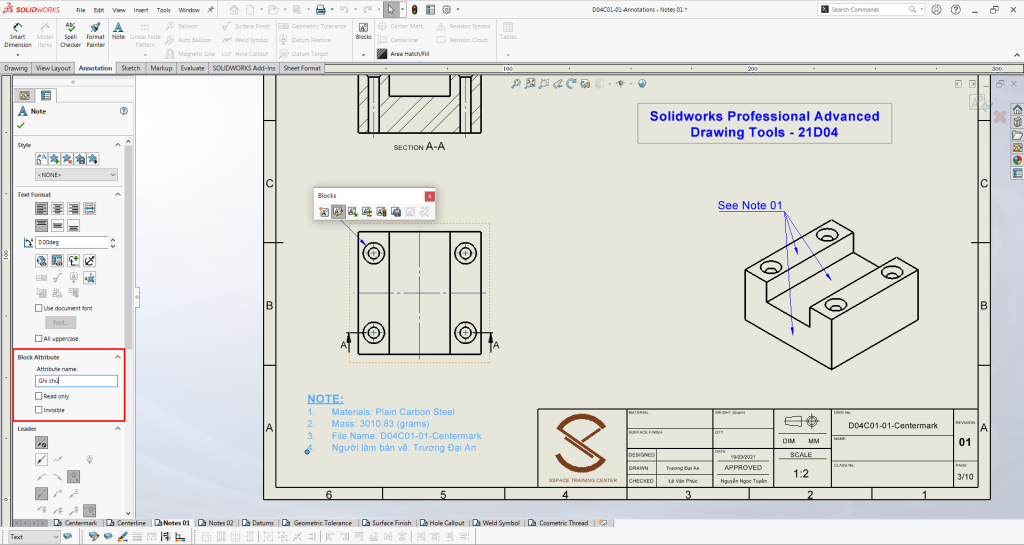
Hình 8
Bước 4: Tại mục Block Attribute, ta có thể đặt tên cho các lệnh Note riêng biệt với một Attribute Name để quản lý. Ta có 2 lựa chọn có thể tích vào hoặc tích cả 2 cùng lúc đó là Read only và Invisble.
- Read only: Chỉ cho phép đọc, không cho phép chỉnh sửa bên ngoài Block Property Manager. Khi muốn tích hay bỏ tích lựa chọn này, ta phải chỉnh sửa trong mục Block Attribute.
- Invisible: Ẩn khỏi hoàn toàn khỏi trang vẽ, chỉ có thể thay đổi khi vào mục Block Attribute.
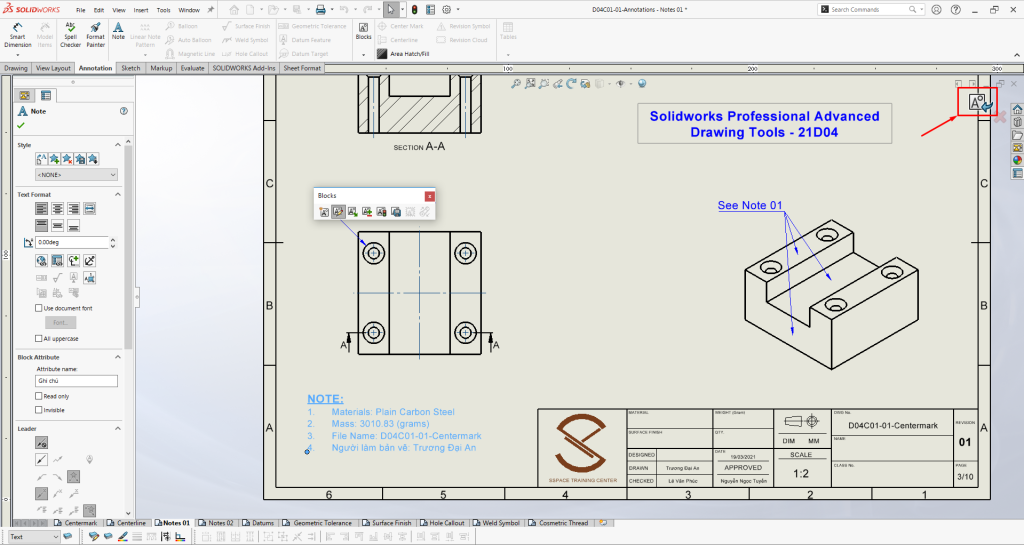
Hình 9
Bước 5: Sau khi đã đặt tên cho Attribute và lựa chọn thuộc tính, ta thoát khỏi môi trường Editing Block bằng cách click vào biểu tượng bên góc trên bên phải. Và click chọn lại vào dòng Note đang tạo khối để kiểm tra tên của Attribute và nội dung thể hiện.
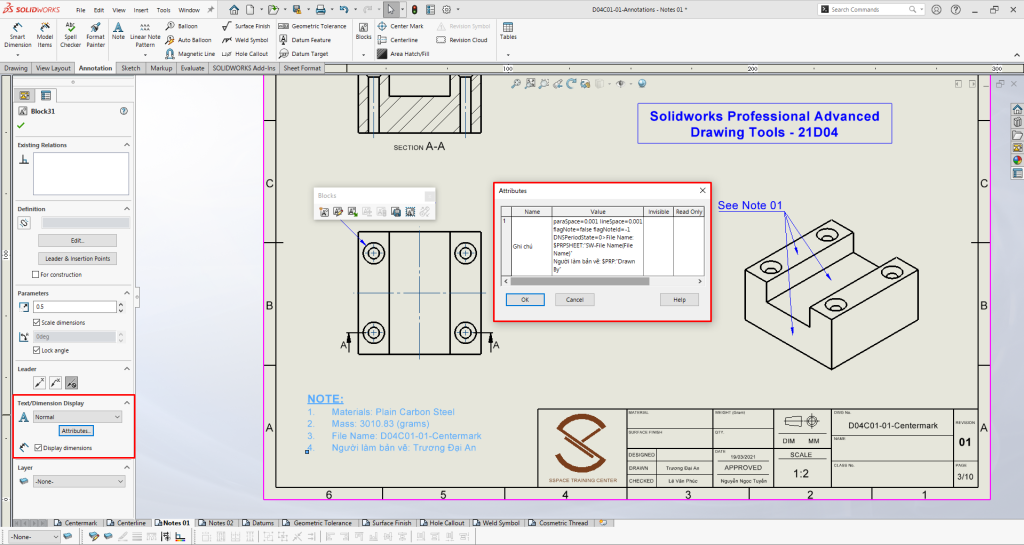
Hình 10
Bước 6: Ta chọn vào Attributes để xem các thuộc tính của khối. Tại cột Value, nơi đây ta có thể thay đổi, chỉnh sửa nội dung thể hiện của Block bằng cách nhập thủ công hoặc dán các dòng lệnh (code) tương ứng với nội dung thuộc tính cần thể hiện. Như ta đã thấy, do khi nãy ta đã liên kết nội dung của ghi chú bằng cách Link to Properties nên tại cột Value, ta sẽ thấy các dòng lệnh đặc trưng cho nội dung đó. Sau đó, ta chọn OK.
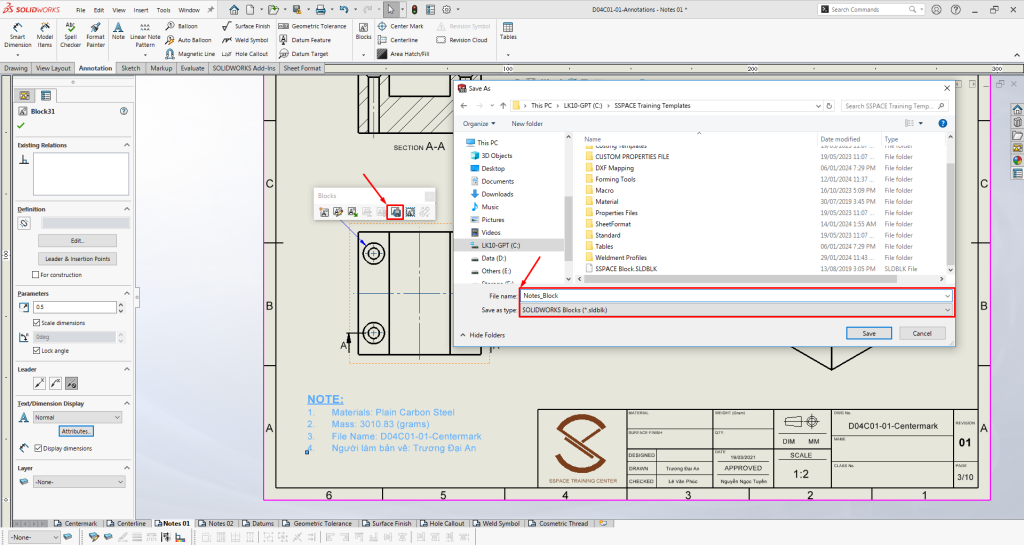
Hình 11
Bước 7: Cuối cùng, ta chọn Save Block để lưu lại khối dưới dạng file của SOLIDWORKS nhằm sử dụng lại sau này.
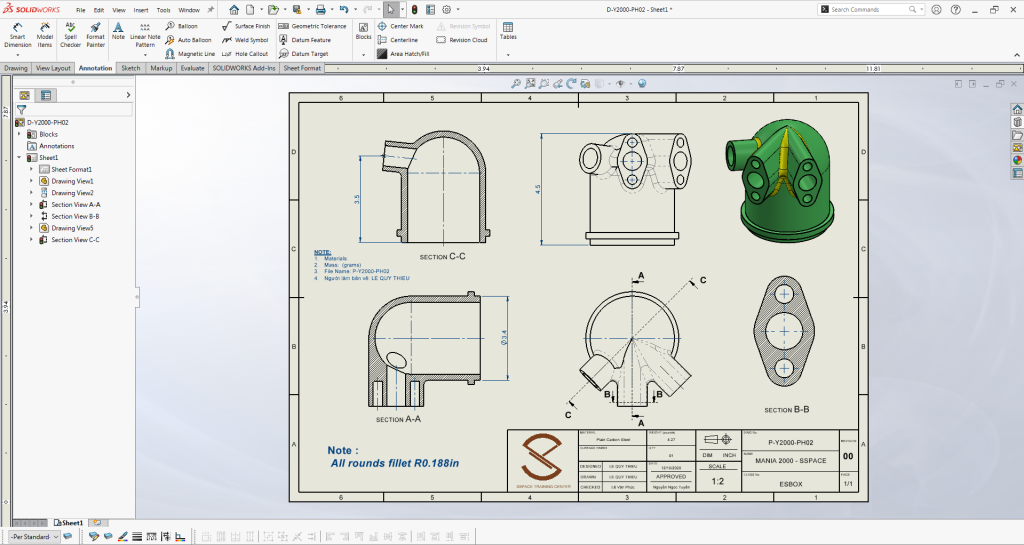
Hình 12
Bước 8: Ta hoàn toàn có thể sử dụng khối đã tạo cho các bản vẽ tiếp theo với các nội dung thuộc tính được lấy tự động.
Như vậy, SSPACE vừa đi qua phần hướng dẫn cơ bản của việc tạo khối lưu trữ cho các ghi chú trong SOLIDWORKS 2D Drawing. Hi vọng bài viết này sẽ hỗ trợ các bạn phần nào trong quá trình xuất bản vẽ 2D, bản vẽ sản xuất,… Cuối cùng, hãy Like và theo dõi Fanpage của SSPACE để đón chờ những bài viết thú vị khác nhé!
📌Tham khảo bài viết: KHẢO SÁT ỨNG XỬ CỦA CHI TIẾT ĐƠN GIẢN BẰNG SOLIDWORKS STATIC SIMULATION tại đây.